联想(Lenovo) SLIC2.1 最全最好最多最新 可激活win7
VMWare虚拟机下的17种OEM Windows 7_SLIC2.1_BIOS完美激活虚拟机Windows 7
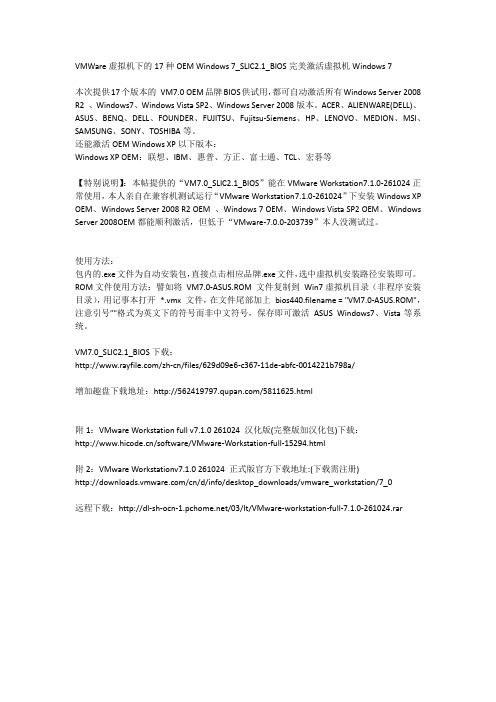
VMWare虚拟机下的17种OEM Windows 7_SLIC2.1_BIOS完美激活虚拟机Windows 7本次提供17个版本的VM7.0 OEM品牌BIOS供试用,都可自动激活所有Windows Server 2008 R2 、Windows7、Windows Vista SP2、Windows Server 2008版本。
ACER、ALIENWARE(DELL)、ASUS、BENQ、DELL、FOUNDER、FUJITSU、Fujitsu-Siemens、HP、LENOVO、MEDION、MSI、SAMSUNG、SONY、TOSHIBA等。
还能激活OEM Windows XP以下版本:Windows XP OEM:联想、IBM、惠普、方正、富士通、TCL、宏碁等【特别说明】:本帖提供的“VM7.0_SLIC2.1_BIOS”能在VMware Workstation7.1.0-261024正常使用,本人亲自在兼容机测试运行“VMware Workstation7.1.0-261024”下安装Windows XP OEM、Windows Server 2008 R2 OEM 、Windows 7 OEM、Windows Vista SP2 OEM、Windows Server 2008OEM都能顺利激活,但低于“VMware-7.0.0-203739”本人没测试过。
使用方法:包内的.exe文件为自动安装包,直接点击相应品牌.exe文件,选中虚拟机安装路径安装即可。
ROM文件使用方法:譬如将VM7.0-ASUS.ROM 文件复制到Win7虚拟机目录(非程序安装目录),用记事本打开*.vmx文件,在文件尾部加上bios440.filename = "VM7.0-ASUS.ROM",注意引号""格式为英文下的符号而非中文符号,保存即可激活ASUS Windows7、Vista等系统。
SLIC2.0刷SLIC2.1
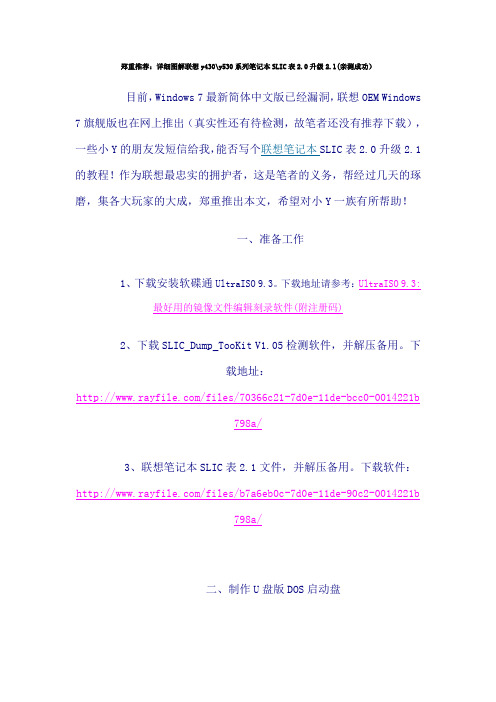
郑重推荐:详细图解联想y430\y530系列笔记本SLIC表2.0升级2.1(亲测成功)目前,Windows 7最新简体中文版已经漏洞,联想OEM Windows 7旗舰版也在网上推出(真实性还有待检测,故笔者还没有推荐下载),一些小Y的朋友发短信给我,能否写个联想笔记本SLIC表2.0升级2.1的教程!作为联想最忠实的拥护者,这是笔者的义务,帮经过几天的琢磨,集各大玩家的大成,郑重推出本文,希望对小Y一族有所帮助!一、准备工作1、下载安装软碟通UltraISO 9.3。
下载地址请参考:UltraISO 9.3:最好用的镜像文件编辑刻录软件(附注册码)2、下载SLIC_Dump_TooKit V1.05检测软件,并解压备用。
下载地址:/files/70366c21-7d0e-11de-bcc0-0014221b798a/3、联想笔记本SLIC表2.1文件,并解压备用。
下载软件:/files/b7a6eb0c-7d0e-11de-90c2-0014221b798a/二、制作U盘版DOS启动盘1、安装UltraISO。
在Vista系统下以管理员身份运行UltraISO,然后打开联想笔记本SLIC表2.1文件夹里的里setup98.img。
2、插上一个U盘。
在UltraISO的“启动”的下拉菜单里选择“写入硬盘镜像”。
3、在弹出窗口里选中你的U盘。
写入方式默认为USB-HDD+,然后格式化,便携启动。
等格式化完成后,点“写入”。
稍等片刻就将setup98.img镜像写入了U盘。
再依次退出。
如下图:4、将联想笔记本SLIC表2.1文件夹里除了setup98.img外的所有文件复制到你的U盘中。
经过以上四步,一个U盘版DOS启动盘+联想笔记本SLIC表2.1文件就制作成功了!非常简单吧?制作成功后的U盘里有以下几个文件,请认真核对!如图:三、升级小Y的SLIC表2.0版为2.1版1、用SLIC_Dump_TooKit V1.05检测BIOS中的SLIC版本。
开启ThinkPad+T420密封的SLIC+2.1之门
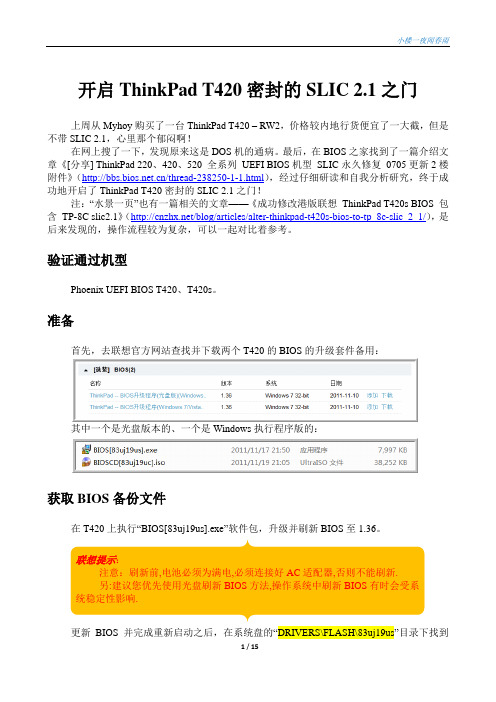
开启ThinkPad T420密封的SLIC 2.1之门上周从Myhoy 购买了一台ThinkPad T420 – RW2,价格较内地行货便宜了一大截,但是不带SLIC 2.1,心里那个郁闷啊!在网上搜了一下,发现原来这是DOS 机的通病。
最后,在BIOS 之家找到了一篇介绍文章《[分享] ThinkPad 220、420、520 全系列 UEFI BIOS 机型 SLIC 永久修复 0705更新2楼附件》(/thread-238250-1-1.html ),经过仔细研读和自我分析研究,终于成功地开启了ThinkPad T420密封的SLIC 2.1之门!注:“水景一页”也有一篇相关的文章——《成功修改港版联想 ThinkPad T420s BIOS 包含 TP-8C slic2.1》(/blog/articles/alter-thinkpad-t420s-bios-to-tp_8c-slic_2_1/),是后来发现的,操作流程较为复杂,可以一起对比着参考。
验证通过机型Phoenix UEFI BIOS T420、T420s 。
准备首先,去联想官方网站查找并下载两个T420的BIOS 的升级套件备用:其中一个是光盘版本的、一个是Windows 执行程序版的:获取BIOS 备份文件在T420上执行“BIOS[83uj19us].exe”软件包,升级并刷新BIOS 至1.36。
更新BIOS 并完成重新启动之后,在系统盘的“DRIVERS\FLASH\83uj19us”目录下找到联想提示:注意:刷新前,电池必须为满电,必须连接好AC 适配器,否则不能刷新. 另:建议您优先使用光盘刷新BIOS 方法,操作系统中刷新BIOS 有时会受系统稳定性影响.BIOS的备份文件BIOS.BAK!将此文件拷贝到工作目录作后续修改使用。
提示:如果BIOS的升级包文件的名字不是“BIOS[83uj19us].exe”,那就到系统盘的“DRIVERS\FLASH\”目录下找与BIOS的升级包文件的中括号中的名字(本例子为“83uj19us”)相同的目录吧。
联想笔记本刷BIOS(添加SLIC2.1)激活Win7

好了接着就是MAKER 了我在论坛看到一个比较的好帖是一个新人发的里面有好多的maker 比较的全不清楚是不是转帖的
/viewthread.php?tid=579836&highlight=
总之 F40的是对的一次成功的
下载好附件解压找到F40的marker 放到U盘里面
在这里说明下不要重复哦要是多了就要用两次DIR 命令查看文件好了接着就是刷marker了(手机拍摄效果不是很好希望大家见谅)
(注意:看我用红色标注的地方:)
重新启动记得把U盘也插在上面
按F10进去选择我的是F40 是按这个的不知道大家的是不
进入DOS 选择第一个
出现命令后输入A:\>C:就进入U盘了
接着输入 C:\>dir 显示里面的文件
F40就是我们要找的文件
接着输入
c:\>cd f40
C:\F40>DIR
就会显示里面的marker文件了
接着就是删除主板里面原有的SILC表了
输入C:\F40>clrmar~1 bat 等等他会提示已经删除最后就是往主板里面写入silc表了
输入C:\F40>setmar~1 bat 等等他会提示成功接着就是重新启动了按C+A+D重启
用软件检测看看是不是刷了成功的一次就成功了谢谢那位网友提供的marker。
硬刷BIOS完美激活Windows 7全套工具及教程

硬刷BIOS完美激活Windows 7全套工具及教程:完美激活Windows 7旗舰版,需要三样东西:一,包含“SLIC2.1”的BIOS;二,OEM证书;三,OEM密钥。
(软件包里全都收集完整关于SLIC表:微软从V ista开始使用SLIC表激活OEM Windows,SLIC表存在于BIOS中,主体部分有两大块:Pubkey和Marker,Pubkey用来匹配系统中的OEM证书,Marker决定SLIC可以激活的Windows版本。
2.0版本的Marker只能激活VISTA,2.1版本Marker可以激活VISTA/Windows 7关于OEM KEY:Windows 7 的OEM序列号分两大类——OEM:SLP Key、OEM:NONSLP Key和OEM:COA Key。
OEM:SLP Key: 品牌电脑预装系统使用的OEM KEY,一般微软每个Windows版本只会给每个OEM厂商一个SLP Key,这个OEM厂商所有相同版本的品牌机出厂预装系统都是使用一个KEY的。
Windows7 SLP Key不需要联网到微软服务器激活,只需要电脑BIOS中有SLIC2.1,导入了和SLIC2.1表的Pubkey相匹配的证书,SLP Key要和你安装的Windows7的系统版本匹配,即可自动激活。
并且不用担心SLP Key会被封,因为大批的品牌机用户使用的也是这个KEY,封了的话会出现严重的误杀。
OEM:NONSLP Key:一些不采用SLIC激活机制的小OEM厂商使用这种KEY,和RTL Key一样,需要联网激活。
OEM:COA Key: 品牌电脑,笔记本屁股上都会有个COA标签,上面有个KEY,这个KEY就是COA Key,这个KEY是OEM厂商送给你重装系统时使用的,和普通的RTL KEY激活机制一样,需要联网到微软激活服务器激活,当然你也可以电话联系微软激活。
第一步,用硬件基准信息检测软件“everest”查看:1.电脑主板名称;2.主板BIOS类型和版本。
导入AMI主板BIOS中的SLIC 2.1激活安装OEM Windows 7 旗舰版

关于如何导入AMI主板BIOS中的SLIC 2.1激活安装OEMWindows 7 旗舰版刷主板Bios增加SLIC2.1,可以硬激活Windows7,微软是不会将这种方法封杀的,也就是我可以安装正版的OEM版Windows 7,可以去验证,它会说我用的是正版系统。
下面我就把修改过程详细介绍:首先说明刷BIOS有一定的风险,请大家要清楚。
台式机主板可以先试,笔记本一刷黑了就很麻烦,成为高手再去试吧。
一、找对你的主板Bios可以在以下地方找到:一是你的主板光盘中,较老;二是从主板中备份出来,可以用AFUWIN_cn4.42;三是到厂商的网站里下载,较新。
下面以我的老主板精英CES P4M890T-M2为例:1、下载Bios到精英网站下载我电脑主板最新BIOS,070515S.rom。
2、准备软件(1)AMITool,最新版的是V1.51,有汉化版的。
使用注意:工具放在英文目录,尽量放在各盘根目录,不要放在桌面。
可以预见,这个软件会随着品牌机正式安装Windows7,会不断更新,充实证书和SLIC2.1 的资料,解决出现的bug。
(2)AFUWIN442cn软件。
(3)SLIC_Dump_ToolKit,最新版的是SLIC_ToolKit_V3.2,查看主板是否为SLIC2.1 的工具,看看是否在BIOS里加入SLIC2.1 模块成功。
二、制作添加SLIC2.1(1)到网上下载OEM 授权模块文件SLIC2.1,这东西网上很多,如果找不到也可以跟帖说出,我会上传给大家。
(2)打开AMITool软件,在软件界面原始BIOS这里,选择打开刚才下载的070515S.rom。
(3)选择主板制造商,如果该软件没有你的主板制造商请选其他。
象我的精英主板我就选其他。
(4)选择要添加的OEM 授权模块文件,选DELL的文件试试吧。
点击“SLIC 文件”框右侧的浏览,会自动打开SLIC21 的子目录,选中“DELL.bin”(即加入WIN7的OEM信息表)。
OEM Win7 旗舰版激活方法及密钥
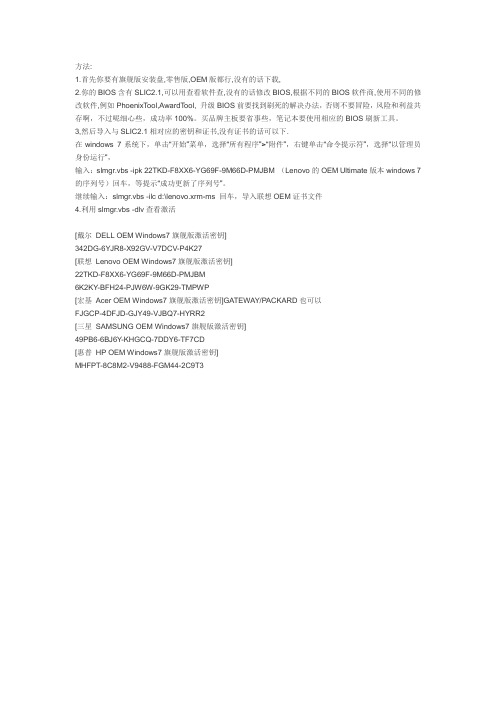
方法:1.首先你要有旗舰版安装盘,零售版,OEM版都行,没有的话下载,2.你的BIOS含有SLIC2.1,可以用查看软件查,没有的话修改BIOS,根据不同的BIOS软件商,使用不同的修改软件,例如PhoenixTool,AwardTool, 升级BIOS前要找到刷死的解决办法,否则不要冒险,风险和利益共存啊,不过呢细心些,成功率100%。
买品牌主板要省事些,笔记本要使用相应的BIOS刷新工具。
3,然后导入与SLIC2.1相对应的密钥和证书,没有证书的话可以下.在windows 7系统下,单击“开始”菜单,选择“所有程序”>“附件”,右键单击“命令提示符”,选择“以管理员身份运行”,输入:slmgr.vbs -ipk 22TKD-F8XX6-YG69F-9M66D-PMJBM (Lenovo的OEM Ultimate版本windows 7的序列号)回车,等提示“成功更新了序列号”。
继续输入:slmgr.vbs -ilc d:\lenovo.xrm-ms 回车,导入联想OEM证书文件4.利用slmgr.vbs -dlv查看激活[戴尔DELL OEM Windows7旗舰版激活密钥]342DG-6YJR8-X92GV-V7DCV-P4K27[联想Lenovo OEM Windows7旗舰版激活密钥]22TKD-F8XX6-YG69F-9M66D-PMJBM6K2KY-BFH24-PJW6W-9GK29-TMPWP[宏基Acer OEM Windows7旗舰版激活密钥]GATEWAY/PACKARD也可以FJGCP-4DFJD-GJY49-VJBQ7-HYRR2[三星SAMSUNG OEM Windows7旗舰版激活密钥]49PB6-6BJ6Y-KHGCQ-7DDY6-TF7CD[惠普HP OEM Windows7旗舰版激活密钥]MHFPT-8C8M2-V9488-FGM44-2C9T3。
windows7激活正版授权方法全集
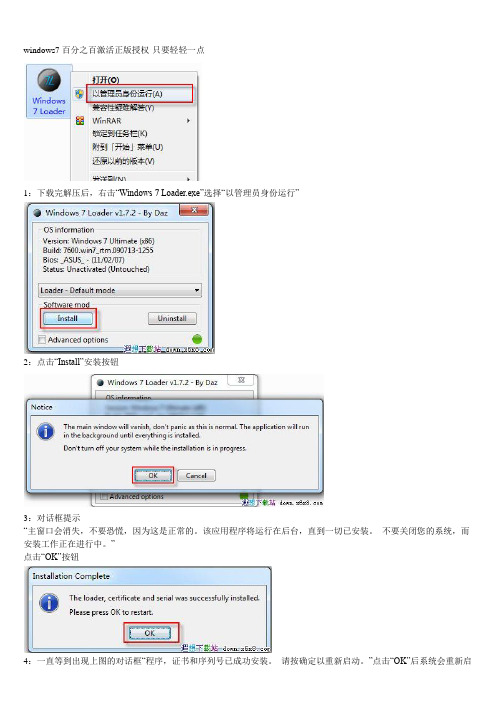
windows7百分之百激活正版授权-只要轻轻一点1:下载完解压后,右击“Windows 7 Loader.exe”选择“以管理员身份运行”2:点击“Install”安装按钮3:对话框提示“主窗口会消失,不要恐慌,因为这是正常的。
该应用程序将运行在后台,直到一切已安装。
不要关闭您的系统,而安装工作正在进行中。
”点击“OK”按钮4:一直等到出现上图的对话框“程序,证书和序列号已成功安装。
请按确定以重新启动。
”点击“OK”后系统会重新启动。
重启后,右击“计算机-属性”,显示“已激活”。
运行“slmgr.vbs -dlv”(不包括引号)命令,显示详细的授权信息。
MD5:f1ca5d0d600b41a9285d3bcd11cfc6fbSHA1:2e51455b96bf2a5bf1a914154fbdc6b85cc658f6运行“slmgr.vbs -xpr”(不包括引号)命令,显示“计算机已永久激活”。
下面都是正版的!光盘镜像:Windows7旗舰版32位ed2k://|file|cn_windows_7_ultimate_x86_dvd_x15-65907.iso|2604238848|D6F139D7A45E81B76199DDCCDDC4B509|/ Windows7旗舰版64位ed2k://|file|cn_windows_7_ultimate_x64_dvd_x15-66043.iso|3341268992|7DD7FA757CE6D2DB78B6901F81A6907A|/ Windows7企业版32位ed2k://|file|cn_windows_7_enterprise_x86_dvd_x15-70737.iso|2465783808|41ABFA74E57353B2F35BC33E56BD5202|/ Windows7企业版64位ed2k://|file|cn_windows_7_enterprise_x64_dvd_x15-70741.iso|3203516416|876DCF115C2EE28D74B178BE1A84AB3B|/ Windows7专业版32位ed2k://|file|cn_windows_7_professional_x86_dvd_x15-65790.iso|2604238848|E812FBE758F05B485C5A858C22060785|/ Windows7专业版64位ed2k://|file|cn_windows_7_professional_x64_dvd_x15-65791.iso|3341268992|3474800521D169FBF3F5E527CD835156|/ Windows7家庭高级版32位ed2k://|file|cn_windows_7_home_premium_x86_dvd_x15-65717.iso|2604238848|98E1EB474F92343B06737F227665DF1C|/ Windows7家庭高级版64位ed2k://|file|cn_windows_7_home_premium_x64_dvd_x15-65718.iso|3341268992|9F976045631A6A2162ABE32FC77C8ACC| /Windows7家庭初级版32位ed2k://|file|cn_windows_7_home_basic_x86_dvd_x15-65975.iso|2604238848|AF82993DCF8F3D7AA08D54693691BB48|/ Windows7简易版32位ed2k://|file|cn_windows_7_starter_x86_dvd_x15-69303.iso|2604238848|5A6796B2B6A97B3E372F7C37D3A42AA4|/---------------------------------Windows7英文旗舰版32位ed2k://|file|en_windows_7_ultimate_x86_dvd_X15-65921.iso|2501894144|09902C7687C9CA86BD935BD0EFB61D3A|/ Windows7英文旗舰版64位ed2k://|file|en_windows_7_ultimate_x64_dvd_X15-65922.iso|3224686592|6719AFC5486F38BE75F2DF39C8527113|/ Windows7繁体旗舰版32位ed2k://|file|tw_windows_7_ultimate_x86_dvd_x15-65908.iso|2578382848|D3570ECAED1D132724FCD399B523DB23|/ Windows7繁体旗舰版64位ed2k://|file|tw_windows_7_ultimate_x64_dvd_x15-65909.iso|3317223424|E6C906D22060285BE18929FADBA37F48|/---------------------------------使用推荐安装软件:家中常备PE:小马PE超级精简小马PE完整版Win7激活软件:Oem7压缩软件:WinRAR7z音乐播放:完美解码其他XX播放器完全不需要杀毒软件:32位:微点主动防御(第三代安全软件)奥运会核心服务器唯一使用的安全软件磁盘光驱:LevinIso虚拟光驱绿色600Kb,支持所有镜像,无需重启NERO刻录软件RamDisk superspeed 建议设置IE临时文件夹,增快浏览速度,节约磁盘寿命UltraIso软碟通驱动安装:驱动天使超级兔子出品,小马一直在用下载软件:QQ旋风,这清爽的没话说,速度又快远程工具:TeamViewer,用了你才知道,QQ的远程多么垃圾多么慢FTP工具:FileZilla,免费而且经常更新,比那个什么FXP好N倍输入法:微软拼音2010小马用了6年的微软拼音,强烈推荐。
OEM激活方法

带SLIC2.1的品牌机,OEM激活Win7的方法所需条件:机器BIOS具有对应品牌的SLIC2.1使用OEM key有OEM证书马上将讲如何OEM激活7品牌机安装好了MSDN原版的win7,但是需要激活。
如图马锑恒: OEM证书打包/share/link?shareid=124709&uk=1593887428 2楼写的key并不是OEM key,所以不符合OEM激活的条件。
首先应该把产品密钥改为OEM key。
提供3种思路,任选1种即可。
==========1、可以选择更改产品密钥,并输入OEM key。
以下均以戴尔品牌为例。
输入对应的产品密钥,注意要是对应版本的OEM key。
选择下一步即可等一段时间会提示尝试激活时发生错误,但是不用太在意。
直接关闭,查看系统属性会发现密钥已经成为一个OEM的。
2、可以用命令提示符手动更换产品密钥。
附件里的命令提示符,要右键以管理员身份运行。
输入的命令就是slmgr.vbs -ipk 产品密钥要注意空格,以上“产品密钥”应替换为自己品牌的OEM key这一步同样会等较长时间,请有耐心。
同时这个对话框弹出可能以非活动窗口的形式,留意。
3、可以在安装windows7的时候输入密钥的那一步就填好,这样就免去了导入OEM key的步骤。
==========以上3种方法使用1种即可。
成功地导入OEM 密钥之后,就是导入证书了。
这一步可以在导入密钥之前,也可以是之后,两者不要求顺序。
准备好xrm-ms文件,也就是数字证书。
尽量把它放到一个容易用命令提示符找到的地方。
例如,dell.xrm-ms,放在了F盘根目录。
以管理员身份运行命令提示符,先将路径切换到证书所在位置。
输入命令slmgr.vbs -ilc 证书文件执行命令之后会提示成功安装了许可证文件。
现在,不需要重启,直接去计算机属性查看激活状态。
会发现已经实现了激活。
并且这是OEM激活单独的某品牌OEM证书,或者很多品牌OEM证书的合集,都可以从网上下载到查看SLIC2.1这个也可以是借助Everest或者类似软件的SLIC版本为2.1,并且还会注明OEM ID即品牌是哪个ACRSYS是acer用的自己的老图OEM key注意联想的请使用注明new的,22TKD-F8XX6-YG69F-9M66D-PMJBM的不要用----------------------------------------------------------Windows 7 Starter, Acer, RDJXR-3M32B-FJT32-QMPGB-GCFF6Windows 7 Starter, Asus (Eee), 6K6WB-X73TD-KG794-FJYHG-YCJVGWindows 7 Starter, Dell, 36Q3Y-BBT84-MGJ3H-FT7VD-FG72JWindows 7 Starter, HP, RH98C-M9PW4-6DHR7-X99PJ-3FGDBWindows 7 Starter, Lenovo, 273P4-GQ8V6-97YYM-9YTHF-DC2VPWindows 7 Starter, Nokia, 2XGHP-9TQK2-8CF28-BM2P2-8FRX8Windows 7 Starter, Toshiba, TGBKB-9KBGJ-3Y3J6-K8M2F-J2HJQWindows 7 Home Basic, Acer, MB4HF-2Q8V3-W88WR-K7287-2H4CPWindows 7 Home Basic, Asus, 89G97-VYHYT-Y6G8H-PJXV6-77GQMWindows 7 Home Basic, Dell, 36T88-RT7C6-R38TQ-RV8M9-WWTCYWindows 7 Home Basic, HP, DX8R9-BVCGB-PPKRR-8J7T4-TJHTHWindows 7 Home Basic, Lenovo, 22MFQ-HDH7V-RBV79-QMVK9-PTMXQWindows 7 Home Premium, Acer, VQB3X-Q3KP8-WJ2H8-R6B6D-7QJB7 Windows 7 Home Premium, Advent, 38JTJ-VBPFW-XFQDR-PJ794-8447M Windows 7 Home Premium, Asus, 2QDBX-9T8HR-2QWT6-HCQXJ-9YQTR Windows 7 Home Premium, Asus (Eee), 7JQWQ-K6KWQ-BJD6C-K3YVH-DVQJG Windows 7 Home Premium, Dell, 6RBBT-F8VPQ-QCPVQ-KHRB8-RMV82 Windows 7 Home Premium, HP, 4FG99-BC3HD-73CQT-WMF7J-3Q6C9 Windows 7 Home Premium, Lenovo, 27GBM-Y4QQC-JKHXW-D9W83-FJQKD Windows 7 Home Premium, Samsung, CQBVJ-9J697-PWB9R-4K7W4-2BT4J Windows 7 Home Premium, Sony, H4JWX-WHKWT-VGV87-C7XPK-CGKHQ Windows 7 Home Premium, Toshiba, 6B88K-KCCWY-4F8HK-M4P73-W8DQG Windows 7 Home Premium, Toshiba, 6GF36-P4HWR-BFF84-6GFC2-BWX77Windows 7 Professional, Acer, YKHFT-KW986-GK4PY-FDWYH-7TP9FWindows 7 Professional, Asus, 2WCJK-R8B4Y-CWRF2-TRJKB-PV9HWWindows 7 Professional, Dell, 32KD2-K9CTF-M3DJT-4J3WC-733WDWindows 7 Professional, HP, 74T2M-DKDBC-788W3-H689G-6P6GTWindows 7 Professional, Lenovo, 237XB-GDJ7B-MV8MH-98QJM-24367 Windows 7 Professional, Samsung, GMJQF-JC7VC-76HMH-M4RKY-V4HX6 Windows 7 Professional, Sony, H9M26-6BXJP-XXFCY-7BR4V-24X8JWindows 7 Ultimate, Acer, FJGCP-4DFJD-GJY49-VJBQ7-HYRR2Windows 7 Ultimate, Asus, 2Y4WT-DHTBF-Q6MMK-KYK6X-VKM6GWindows 7 Ultimate, Dell, 342DG-6YJR8-X92GV-V7DCV-P4K27Windows 7 Ultimate, Lenovo (new), 6K2KY-BFH24-PJW6W-9GK29-TMPWPWindows 7 Ultimate, Lenovo, 22TKD-F8XX6-YG69F-9M66D-PMJBMWindows 7 Ultimate, Samsung, 49PB6-6BJ6Y-KHGCQ-7DDY6-TF7CD联想旗舰版6K2KY-BFH24-PJW6W-9GK29-TMPWP这个密钥还能用吗,现在?倚晴空: 这上面的key不管是32位还是64位系统都可以用么对了这点也值得一说[图片] 单独的某品牌OEM证书,或者很多品牌OEM证书的合集,都可以从网上下载到(吧主无需删除9F之后的楼)证书有了。
港行Thinkpad X200 7458刷Slic2.1,及安装WIN7联想OEM版恢复光盘经验介绍

港行Thinkpad X200 7458刷Slic2.1,及安装WIN7联想OEM版恢复光盘经验介绍:我的X200 7458p15是10年1月在华强北买的,刚买回来的时候就想安装联想OEM版的系统,网上找了好几天最后得出的结论是通过硬刷BIOS的方式来添加SLIC表不安全,可能会对主板造成无法挽回的损失,所以一直不敢动手。
直到前几天在网上发现了使用marker来添加SLIC表的攻略,兴奋的一晚上没有睡好,早上6点就爬起来研究。
现将这几天积累的经验介绍给大家,希望能给想安装WIN7的Thinkpader有所帮助。
第一步升级BIOS在现在操作系统中进入联想官网,查找BIOS升级程序并下载安装,保证BIOS是最新的,这样可以保证下面的安装过程顺利进行。
(上www.lenovo,可以查到最新的BIOS升级工具,直接运行即可)第二步制作启动U盘这一步很关键,一是要能成功制作启动U盘,二是要将正确的SLIC 2.1镜像文件写入到BIOS中。
制作启动U盘的方法有很多,我这里介绍的是用Utraliso软件的制作过程:1、启动U盘的制作使用Utraliso软件打开Dos.img文件,然后格式化U盘,并将镜像文件写入U盘,写入时应选择Zip+格式,我在网上看到很多操作攻略中只简单说是Zip格式,而就是这个格式选择的问题让我足足花了四个小时才发现,只有选择Zip+格式才能成功制作启动U盘,所以请大家一定要注意。
2、网上提供的许多X200 SLIC2.1文件不能成功写入,后来我在网上找到可以写入的文件,现附在后面供大家下载。
(6D.bin文件)制作好的启动U盘应包括以下文件:DRVSPACE.BINIO.SYSMSDOS.SYSMarker.exe6D.bin第三步SLIC的写入制作完启动U盘并确保需要用到的文件都已复制到U盘后重启电脑,按F12选择U盘引导,在A盘符后执行命令:marker.exe /w:6D.bin /z仅需数秒时间写入完成,并反馈写入成功的信息。
slic激活win7的小方法

G450A_SLIC2.1
N220&N440SLIC2.1
SLIC_Dump_TooKitV 1.05//这是个查看SLIC 的工具
Y450_SLIC2.1
Y550_SLIC2.1
旭日C系列_SLIC2.1
一、准备工作:
果证书在D盘根目录下,证书名称为certificate,那就输入:slmgr.vbs -ilc d:\certificate.xrm-ms)
B.导入OEMkey
导入OEM KEY slmgr.vbs -ipk ***XX-***XX-***XX-***XX-***XX (为了避嫌,key我替换掉了,大家可以自己网上搜索),
稍等片刻就可以看到成功安装证书以及成功安装CDKEY
写入”。稍等片刻就将setup98.img镜像写入了U盘。再依次退出。
4、将联想笔记本 旭日C460A/C461/C462/C465/C466/C467 SLIC 2.1
文件夹里除了setup98.img外的所有文件复制到你的U盘中。
经过以上四步,一个U盘版DOS启动盘+联想笔记本SLIC表2.1文件就制作成功了!
压缩包里面也有升级方法 我自己亲自试过 C467A成功升级成功并激活win7
具体有这些型号:
410M_410A_slic2.1
420&C430
E41_E42A_SLIC2.1
E43&K43&S10 SLIC2.1
E290_E680_slic2.1
E390_slic2.1
F31_SLIC2.1
采取硬刷BIOS激活Win7全教程

采取“硬刷”方式完美激活Windows 7旗舰版,从“菜鸟”到高手需要跨越的鸿沟,其实就是大家常说的四个字:胆大、心细。
在不少操作都已实现“工具化”的今天,“硬刷”并非高不可攀也没有多少莫测高深的技术含量。
当你认真看过这篇文章而且下定决心“胆大、心细”之后,或许一夜之间就会实现由“菜鸟”到高手的巨变——完美激活Windows 7旗舰版,需要三样东西:一,包含“SLIC 2.1”的BIOS;二,OEM证书;三,OEM密钥。
关于SLIC表:微软从Vista开始使用SLIC表激活OEM Windows,SLIC表存在于BIOS中,主体部分有两大块:Pubkey和Marker,Pubkey用来匹配系统中的OEM证书,Marker决定SLIC 可以激活的Windows版本。
2.0版本的Marker只能激活VISTA,2.1版本Marker可以激活VISTA/Windows 7.SLIC2.0:SLIC2.1:关于OEM KEY:Windows 7 的OEM序列号分两大类——OEM:SLP Key、OEM:NONSLP Key和OEM:COA Key。
OEM:SLP Key: 品牌电脑预装系统使用的OEM KEY,一般微软每个Windows版本只会给每个OEM厂商一个OEM:SLP Key,这个OEM厂商所有相同版本的品牌机出厂预装系统都是使用一个KEY的。
Windows7 OEM:SLP Key不需要联网到微软服务器激活,只需要电脑BIOS中有SLIC2.1,系统导入了和SLIC2.1表的Pubkey匹配的证书,OEM:SLP Key 和你安装的Windows7版本匹配,即可自动激活。
并且OEM:SLP Key不用担心会被封,因为大批的品牌机用户使用的也是这个KEY,封了的话会出现严重的误杀。
OEM:NONSLP Key:一些不采用SLIC激活机制的小OEM厂商使用这种KEY,和RTL Key一样,需要联网激活。
Phoenix BIOS“硬刷”SLIC 2.1详细图文教程

Phoenix BIOS“硬刷”SLIC 2.1详细图文教程本帖最后由yh77 于2010-7-24 15:34 编辑实现Windows 7旗舰版OEM完美激活,需要:1,包含“SLIC 2.1”的BIOS;2,OEM证书;3,OEM密钥。
我机子是HP dv9715nr,用信息检测软件“everest”查看BIOS,类型为Phoenix;BIOS 版本 F.32。
官方最新的BIOS是windows 下的.exe更新程序“sp42853(F.32)/ewfrf/wc/softwareDownloadIndex?softwareitem=o b-69499-1&lc=en&dlc=en&cc=us&os=2093&product=3647014&sw_lang= ”,自带的是2.0 SLIC,因此必须修改BIOS文件为2.1 SLIC,并刷入PC中。
如下是我的刷机过程,学习参照了guoguo的博客文章/guoguo6688/blog/item/65dca9529465e5030cf3e3e4.html/in dex/5#comment 及网络上一些介绍:第一,制作包含2.1 SLIC的BIOS文件:Phoenix BIOS硬刷工具有一个RW选项无法省略,所以我们首先安装RW-everything软件(下载地址/file/uf4pln),运行,点击Access---->ACPI Tables,保存全部ACPI信息为一个rw格式文件备用。
RW.JPG然后下载上述链接的HP官方exe文件sp42853,解压后如下,exe文件解压.JPG然后按照guoguo博客的方法,用Phoenix BIOS硬刷工具把2.1SLIC和HP OEM 证书分别刷入30CFF32A.WPH和30CFF32AB.WPH。
如下是刷入30CFF32A.WPH的截图示例及说明,刷入30CFF32B.WPH是执行同样的过程,仅仅在原始BIOS那项选择30CFF32B.WPH就可以:刷入2.1SLIC.JPG由于PhoenixTool.exe使用.net编译,请安装 Framework 2.0或更高版本【使用方法】1、执行PhoenixTool.exe,打开要修改的原始BIOS文件30CFF32A.WPH;2、选择OEM制造商,HP的选其他;3、选择HP的SLIC2.1文件(.BIN结尾)和RW文件(之前生成的文件);4、选择HP的OEM证书HP.XRM-MS(在Phoenix SLICTool 工具的CERT 文件夹内);5、根据BIOS情况该软件会自动选择合适的方法,我这里自动为“动态”;6、可选择记录日志,以方便查看处理过程;7、执行。
Win7 OEM完美激活方法

Win7 OEM完美激活方法+联想OEM证书+keyOEM激活必须具备三个条件:1.含有SLIC2.1的BIOS 这是最关键的一点。
目前已提取Lenovo、HP、DELL三大品牌的SLIC2.1。
如果机器原本的BIOS SLIC不是2.1,需要手动修改BIOS,添加这三品牌的SLIC2.1,然后导入这三个品牌的OEM证书和Key就可以激活了。
详情参照:,里面有很多改好的BIOS,查找一下也许就可以找到你想要的。
如果没有可以自己手动修改,或者找里面的高手帮忙。
2.OEM证书基本已确定与Vista通用。
附43个品牌的OEM证书。
导入方法:slmgr.vbs -ilc d:\***.XRM-MS 回车(***.XRM-MS即为自己刷的相关品牌的证书)。
因为限制于SLIC2.1,现在实际能用的只有Lenovo、HP、DELL三大品牌。
其他品牌要么等厂家发布含SLIC2.1的电脑,提取其中的SLIC;要么向自己的BIOS中刷入Lenovo、HP、DELL三大品牌的SLIC2.1。
3.KEY 无品牌区别,只会区别Win7版本。
目前只泄露Win7 Ultimate 的KEY,导入方法:slmgr.vbs -ipk 22TKD-F8XX6-YG69F-9M66D-PMJBM普通机器需要刷BIOS来激活,步骤如下:一下载Award_SLICTool或者AMI_SLICTool二下载最新的SLIC2.1和证书,这个坛子里有很多。
大家可以搜索下。
三利用下载下来的工具自己选择喜欢的品牌的SLIC2.1,将SLIC2.1刷入自己的机器BIOS 中,当然风险肯定有的,大家最好仔细看看说明介绍。
四成功后可以用everestultimate来查看。
五进入CMD,管理员模式下,输入slmgr.vbs -ilc d:\***.XRM-MS(***.XRM-MS即为自己刷的相关品牌的证书),导入OEM KEY slmgr.vbs -ipk 22tkd-f8xx6-yg69f-9m66d-pmjbm,稍等片刻就可以看到成功安装***证书以及成功安装CDKEY。
无需破解即可激活Windows 7旗舰版

无需破解即可激活Windows 7旗舰版的“神Key”第一枚“神Key”:TFP9Y-VCY3P-VVH3T-8XXCC-MF4YK第二枚“神Key”:KH2J9-PC326-T44D4-39H6V-TVPBY这两枚“神Key”,都是源于微软对于Windows 7使用者的“无偿奉送”(既然无偿自有无偿的道理),没有“以讹传讹”的激活次数限制(至于何时停止使用,完全取决于微软决策)。
“神Key”与“MAK密钥”的本质区别在于:“MAK密钥”系大客户出资向微软购买并享有使用权,按照购买协议有激活次数限制(停用或更换取决于大客户)。
微软再次放出的两枚“神Key”与此前已经提供的两枚“神Key”异曲同工:安装Windows 7 32位(x86)/64位(x64)中、英文旗舰版后,在确保网络畅通的前提下:其一,如果“手气壮、运气好”,即可实现一键直接激活;其二,如果手气运气不佳,100%可以采取电话激活。
现提供两枚最新“神Key”如下——第三枚“神Key”: 236TW-X778T-8MV9F-937GT-QVKBB第四枚“神Key”:87VT2-FY2XW-F7K39-W3T8R-XMFGF近日新放出2枚Key——236TW-X778T-8MV9F-937GT-QVKBB87VT2-FY2XW-F7K39-W3T8R-XMFGF之前放出的2枚神Key——KH2J9-PC326-T44D4-39H6V-TVPBYTFP9Y-VCY3P-VVH3T-8XXCC-MF4YK流传于网上未经验证的神Key——J783Y-JKQWR-677Q8-KCXTF-BHWGCC4M9W-WPRDG-QBB3F-VM9K8-KDQ9Y2VCGQ-BRVJ4-2HGJ2-K36X9-J66JGMGX79-TPQB9-KQ248-KXR2V-DHRTDFJHWT-KDGHY-K2384-93CT7-323RC1、下载ISO后怎么办?校验ISO的SHA1值,保证正确。
简明教程_只需三步成功“硬刷”BIOS为SLIC 2.1完美激活Windows 7

简明教程:只需三步成功“硬刷”BIOS为SLIC 2.1完美激活Windows 7 / Vista / XP三大系统关于“硬刷”BIOS为SLIC 2.1,我曾于去年八月写过一篇实用教程。
今天旧话重提再写《简明教程》,主要基于两点:其一,融入了新的“硬刷”工具和对网友问题的解惑;其二,采取“硬刷”BIOS激活是迄今最为保险的方式。
历经将近一年实践检验,“硬刷”BIOS不仅可以实现操作系统的自行激活,而且能够通过微软正版验证。
下面,我用最简洁的语言写下“硬刷”BIOS为SLIC 2.1的简明教程——前言:“硬刷”BIOS为SLIC 2.1,必须做到“胆大、心细”。
工欲善其事,必先利其器。
“利器”下载,参见《交流与共享:经比较筛选并正在使用的硬刷BIOS SLIC 2.1工具 + OEM证书、密钥“合集”》。
进入“硬刷”之前,如果进行过“软改”破解,必须干净彻底卸载之,以免与“硬刷”发生冲突。
运行提供的“BIOS SLIC校验备份工具”,查看是否具有SLIC 2.1?另请参阅《激活机制研究(之二):对于Windows 7和Windows Vista实施“ OEM激活”的幕后全过程》一文,这对以下实践有好处。
第一步,首先,用电脑基准信息检测软件“EVEREST”确认电脑主板BIOS类型(“EVEREST”下载,参见《装机必备:功能强大的电脑基准信息检测软件EVEREST Ultimate Edition 5.50.2100 中文版》)。
只要是AMI、Award、Phoenix(附:RW文件)三大主流BIOS类型之一,就可以用“万能BIOS备份工具”或者“BIOS官方备份工具”实施BIOS备份。
注意:备份格式为:“ROM”(AMI 和Award类型)或“WPH”(Phoenix类型);备份大小:一般为“1 MB”。
至此,“硬刷”BIOS已经成功了“少一半”!第二步,根据确认的主板BIOS类型,选用相应的“硬刷”工具。
菜鸟也来刷联想SLIC2.1 超简单哦

菜鸟也来刷联想SLIC2.1 超简单哦此帖对"联想IdeaPad"的评论自从联想出了windows7 OEM版的操作系统大家都很期待也都跃跃欲试在大家下载WIN7 OEM的镜像文件后刻盘就不用说了估计大多数网友都会如果实在不会的话可以参考树下兄的帖子/42/160_415350.html那么刻盘之后呢就开始安装了装过之后发现系统没有被激活问题出来了主要原因就是联想的SLIC2.0无法激活系统需要把SLIC2.0升级到SLIC2.1 之前我参考树下兄的帖子感觉很迷茫以前从没有在DOS下完做过任务有点云里雾里更没有做过U盘启动盘虽然用的是visit的旗舰版但对windows7的诱惑也无法抗拒但是生手第一次做的话肯定会有那么一点顾虑我就是这样但我在树下的帮助下成功了下面就说一下如何制作雨林木风U盘版PE 这个真的很简单首先需要下载SLIC Dump TooKit雨林木风U盘版PE(其实就是集成版)下载地址SLIC 2.1下载地址另外就是需要U盘一个咱们先来制作一下U盘版PE 把U盘插入USB插槽下面就开始安装要以管理员身份运行点下一步选择U盘安装这里启动盘和外置盘一定要选择你的U盘U盘需要格式化第二步GRUB引导摄影机型号: 光圈: 快门:感光度ISO: 焦距:mm 拍照时间:红框磁盘那里要点上选择U盘容量大小的那个直接下一步点安装在安装的过程中杀毒软件(我用的诺顿)会误检到有黑客或木马程序之类的需要重试或忽略不用管太多忽略就是了一路安装到底就可以了安装完成之后U盘属性把联想的SLIC2.1中的四个文件移到U盘的根目录下就完成了PE的制作因为手上没有相机咱就借用树下拍的照片首先重启系统在系统进入联想画面时按F12 选择启动方式 USB HDD摄影机型号:u1010,S1010 光圈:f/4.0 快门:1/15感光度ISO:200 焦距:8.1mm 拍照时间:2009:11:12 15:08:01 进入PE工具集选择第三项GGHOST DOS BY LIANJIANG摄影机型号:u1010,S1010 光圈:f/4.0 快门:1/8感光度ISO:200 焦距:8.1mm 拍照时间:2009:11:12 15:10:37 选择4摄影机型号:u1010,S1010 光圈:f/4.0 快门:1/5感光度ISO:200 焦距:8.1mm 拍照时间:2009:11:12 15:10:55 下面就进入DOS 界面摄影机型号:u1010,S1010 光圈:f/4.0 快门:1/4感光度ISO:400 焦距:8.1mm 拍照时间:2009:11:12 15:13:59首先不管盘符是不是C:\ 都先输一下C 回车然后再输入DIR 展开文件夹然后就是第一步:输入clrmar~1.bat 清楚与原有的SLIC2.0信息下图以清除成功摄影机型号:u1010,S1010 光圈:f/3.7 快门:1/4感光度ISO:400 焦距:7.22mm 拍照时间:2009:11:12 15:16:06 接着第二步输入setmar~1.bat回车下图已显示成功导入摄影机型号:u1010,S1010 光圈:f/3.7 快门:1/4感光度ISO:400 焦距:7.22mm 拍照时间:2009:11:12 15:17:06接着ctrl+alt+del 重新启动进入系统后用SLIC Dump TooKit检测一下摄影机型号: 光圈: 快门:感光度ISO: 焦距:mm 拍照时间:SLIC版本已经刷到2.1了呵呵简单吧接着就可以装W7了免激活的哦够详细吧呵呵希望各位好友刷新成功。
- 1、下载文档前请自行甄别文档内容的完整性,平台不提供额外的编辑、内容补充、找答案等附加服务。
- 2、"仅部分预览"的文档,不可在线预览部分如存在完整性等问题,可反馈申请退款(可完整预览的文档不适用该条件!)。
- 3、如文档侵犯您的权益,请联系客服反馈,我们会尽快为您处理(人工客服工作时间:9:00-18:30)。
可以忽略。
3、联想笔记本→旭日C460A/C461/C462/C465/C466/C467 SLIC2.1 表文件,并解压备用。
二、制作U盘版DOS启动盘
1、安装Ultra ISO。在Vista系统下以管理员身份运行Ultra
ISO,然后”打开”联想笔记本SLIC表2.1文件夹里的里setup98.img。
dir c:回车。
在随后在弹出字符间,就能看到刚才写入U盘的文件。笔者启动DOS系统时,显示的是C:,故输入命令:dir
c:回车(注意空格)
4.输入 clrmarker.bat,回车,清除Marker ((DOS下提示:clrmar~1.bat,也可以按照提示来做))
5在输入 setmarker.bat,回车,写入Marker (DOS下提示:setmar~1.bat,也可以按照这个提示来做)
2、插上一个U盘。在Ultra ISO的“启动”的下拉菜单里选择“写入硬盘镜像”。
3、在弹出窗口里选中你的U盘。写入方式默认为USB-HDD+,然后格式化,便携启动。等格式化完成后,点“
写入”。稍等片刻就将setup98.img镜像写入了U盘。再依次退出。
4、将联想笔记本 旭日C460A/C461/C462/C465/C466/C467 SLIC 2.1
导入证书和OEM key (如果安装了OEM系统,无需此步操作,自动激活)
A. 导入证书
以管理员模式运行CMD,输入slmgr.vbs -ilc x:\***.XRM-MS(***.XRM-MS即为品牌的证书, x:\ 为证书路径!例如,如
果证书在D盘根目录下,证书名称为certificate,那就输入:slmgr.vbs -ilc d:\certificate.xrm-ms)
文件夹里除了setup98.img外的所有文件复制到你的U盘中。
经过以上四步,一个U盘版DOS启动盘+联想笔记本SLIC表2.1文件就制作成功了!
三、升级C460A/C461/C462/C465/C466/C467 的SLIC表2.0版为2.1版
(请确保已经连接外接电源,安装上电池)
1、用SLIC_Dump_TooKit
V1.05检测BIOS中的SLIC版本。以管理员身份运行SLIC_Dump_TooKit,点提取,可以产看当前SLIC版本。(
即slic
2.0)
2、重启电脑,同时不停的按F12,选择USB启动
3.进入DOS后,看屏幕上显示是C:还是A:。如果是A:的话输入命令 dir a: ,回车。如果是C:的话输入命令
,以上是本人亲测并成功的,
对应的SLIC文件只对应型号相同的电脑,其他的机型可能无效。
2.
以上只是升级证书的方法,要激活win7还需要导入相关的证书和激活序列号。如果本身电脑是联想正版
vista,请在安装之前用TooKitV1.05
备份证书文件以便安装win7只用,该工具会自动备份到该文件夹,名称为:certificate
B.导入OEMkey
导入OEM KEY slmgr.vbs -ipk ***XX-***XX-***XX-***XX-***XX (为了避嫌,key我替换掉了,大家可以自己网上搜索),
稍等片刻就可以看到成功安装证书以及成功具体如下 压缩包里面也有升级方法 我自己亲自试过 C467A成功升级成功并激活win7
具体有这些型号:
410M_410A_slic2.1
420&C430
E41_E42A_SLIC2.1
E43&K43&S10 SLIC2.1
E290_E680_slic2.1
E390_slic2.1
F31_SLIC2.1
F40&F50&F41&K41&K42&G430_SLIC2.1
G450A_SLIC2.1
N220&N440SLIC2.1
SLIC_Dump_TooKitV 1.05//这是个查看SLIC 的工具
Y450_SLIC2.1
Y550_SLIC2.1
至此升级成功。如果没有自动重启,按ctrl+alt+del 重启,打开后以管理员身份运行SLIC_Dump_TooKit
V1.05并查看slic版本为2.1了。之后就可以 下载win7安装并激活了。
需要注意的是:
1. 在安装之前请仔细阅读相关说明,并保证操作正确,否则可能会不成功,尤其注意运行命令要输入正确
旭日C系列_SLIC2.1
一、准备工作:
1、下 载安装软碟通→UltraISO并安装。
2、下
载→TooKitV1.05检测软件,并解压备用。如果电脑原来预装了正版的Vista,在进行下面得操作前,请先用
此工具备份证书文件,以备安装win7时导入之用,备份的文件位置默认为该软件所在文件夹。如果是装双系统的话,这个
